Windows 10에서 작업 그룹 이름 변경
PC가 가정용 PC이거나 소규모 사무실에 있는 경우 Active Directory 도메인이나 서버가 없는 작업 그룹에 포함될 수 있습니다. PC를 네트워크에 연결할 때 Windows 10은 단순히 WORKGROUP이라는 새 작업 그룹을 자동으로 만듭니다. 그런 다음 네트워크의 기존 작업 그룹에 가입하거나 새 작업 그룹을 만들 수 있습니다. 작업 그룹을 사용하면 PC를 논리적 그룹에 결합할 수 있으며 파일 및 프린터 공유의 기반 역할을 합니다.
광고
따라서 작업 그룹은 일반적으로 다음과 같은 공통 리소스를 공유하는 동일한 서브넷의 근거리 통신망에 있는 컴퓨터 모음입니다. 폴더 그리고 프린터. 작업 그룹의 구성원인 각 PC는 다른 사람이 공유하는 리소스에 액세스할 수 있으며 자신의 리소스를 공유할 수 있습니다. 작업 그룹은 암호로 보호되지 않습니다.
작업 그룹에 가입하는 것은 매우 간단합니다. 기본 WORKGROUP 이름을 다른 그룹 참가자가 사용하는 이름과 일치하도록 변경해야 합니다. 그러나 작업 그룹의 모든 PC에는 고유한 컴퓨터 이름.
Windows 10에서는 다양한 방법을 사용하여 작업 그룹 이름을 변경할 수 있습니다. 새 작업 그룹 이름에는 공백 및 다음 특수 문자를 사용하지 마십시오. ` ~ @ # $ % ^ & ( ) = + [ ] { } |;:, ‘ “. < > / ?.
Windows 10에서 작업 그룹 이름을 변경하려면, 다음을 수행합니다.
- 키보드에서 Win + R 단축키를 누릅니다. 실행 대화 상자가 화면에 나타나면 텍스트 상자에 다음을 입력하고 Enter 키를 누릅니다.
시스템 속성고급

- 고급 시스템 속성이 열립니다.

- 로 전환 컴퓨터 이름 탭.
- 클릭 변화 단추.
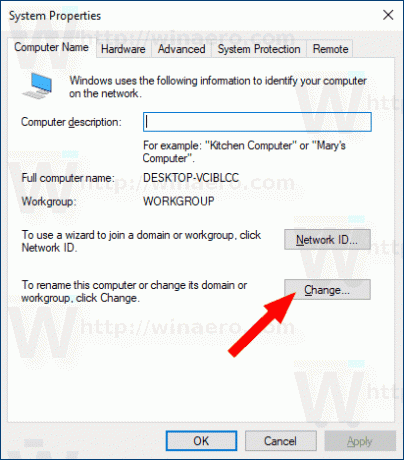
- 선택하다 작업 그룹 아래에 의 멤버이다 가입하거나 생성하려는 작업 그룹의 원하는 이름을 입력합니다.
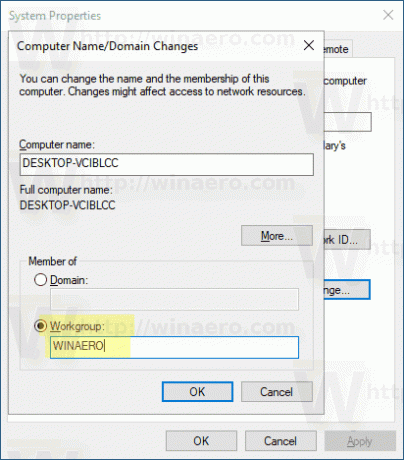
- Windows 10 다시 시작. 즉시 다시 시작하라는 메시지가 표시됩니다.
또는 아래에 설명된 다음 방법 중 하나를 사용할 수 있습니다.
명령 프롬프트에서 작업 그룹 이름 변경
- 관리자 권한 명령 프롬프트 열기.
- 다음 명령을 입력합니다.
wmic 컴퓨터 시스템 여기서 name="%computername%" call joindomainorworkgroup name="Workgroup_Name"
- 대체 작업 그룹_이름 설정하려는 실제 작업 그룹 이름이 있는 부분.
- Windows 10 다시 시작.
PowerShell을 사용하여 작업 그룹 이름 변경
- 열려있는 상승된 PowerShell.
- 다음 명령을 입력합니다.
컴퓨터 추가 -WorkGroupName "Workgroup_Name". - 대체 작업 그룹_이름 설정하려는 실제 작업 그룹 이름이 있는 부분.
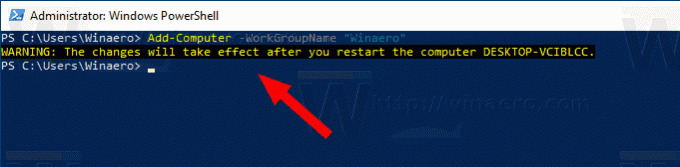
- 지금, 컴퓨터를 다시 시작.
그게 다야

